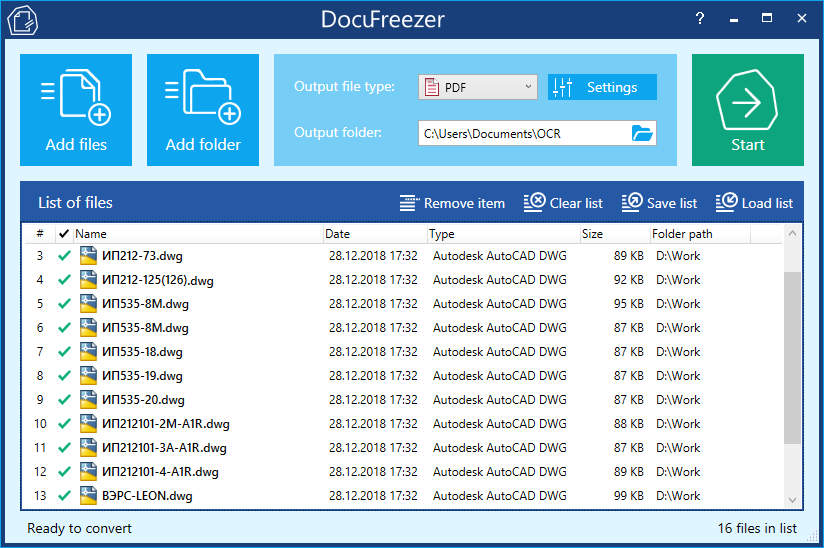Распознавание текста из PDF с DocuFreezer 3.0
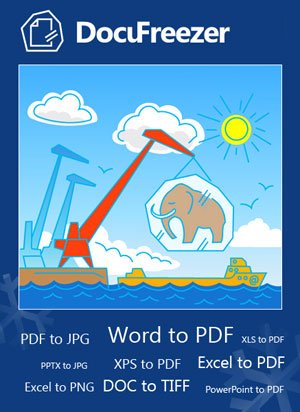
Если вам часто нужно распознать текст внутри файлов, или вы ищете способ, как отсканированный документ перевести в PDF, обратите внимание на последнее обновление нашей программы-конвертера для Windows – DocuFreezer.
Теперь DocuFreezer – это не только удобный и бесплатный конвертер файлов в PDF (ПДФ) и другие форматы, но и полноценное приложение для распознавания текста.
Усовершенствованная версия DocuFreezer (ДокуФризер) с функцией оптического распознавания текста из отсканированных документов, изображений и других типов файлов позволяет перевести нужные файлы в формат TXT или PDF с возможностью поиска (Searchable PDF).
Распознавание текста из PDF и изображений PNG, TIFF, JPEG
DocuFreezer теперь умеет конвертировать отсканированные документы, PDF-файлы, картинки, фотографии и изображения в файлы TXT или PDF с возможностью поиска текста. При этом распознанный текст можно будет потом копировать и редактировать. Возможны следующие входные форматы, которые из которых программа сможет распознать текст: PDF, TIFF, JPEG, PNG, BMP, GIF. Список поддерживаемых языков включает английский, русский, немецкий, японский, испанский и иврит.
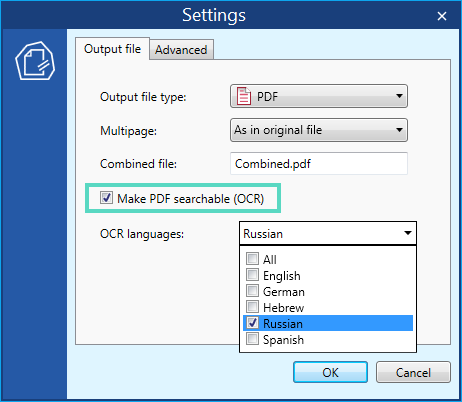
Распознавание текста из чертежей Автокад и таблиц Excel
Помимо распознавания текста с картинки или скана PDF-документа, обновленная программа DocuFreezer версии 3.0 позволяет распознать текст из чертежей DWG и DXF в PDF, а также из таблиц XLS и XLSX. На выходе также получаются PDF с возможностью поиска или простые текстовые файлы TXT.
Как распознать отсканированный текст из нескольких файлов сразу – пошаговая инструкция
- Запустите DocuFreezer
- Добавьте файлы или целую папку в список документов
- Выберите тип выходного файла: PDF или TEXT
- Перейдите в Settings (Настройки)
- Поставьте галочку рядом с пунктом Make PDF Searchable (OCR) (Создать PDF с возможностью поиска) или OCR (Optical Character Recognition) (Оптическое распознавание символов).
- Выберите язык ваших входных документов, например Russian (русский язык). Лучше не выбирать много языков одновременно
- Выберите другие опции, если нужно
- Нажмите Start (Пуск)
- Получите сконвертированные файлы в выходной папке
Чтобы получить наилучший результат, пожалуйста, убедитесь, что:
- Изображения (особенно скриншоты) должны быть увеличены, чтобы высота букв текста была не менее 20 пикселей
- В настройках следует выбрать только те языки, которые содержатся в ваших документах
- Текст исходного файла не имеет никакого поворота или искажения
- Темные границы рядом с текстом удалены, иначе они будут неверно истолкованы как символы
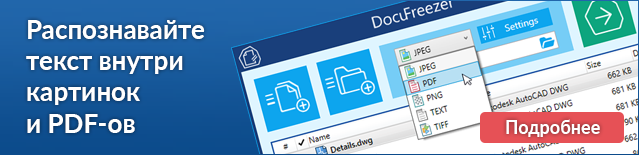
Что такое OCR документа (оптическое распознавание символов)
Оптическое распознавание символов (OCR) – это метод преобразования отсканированного изображения в текст. Когда страница сканируется, она обычно сохраняется в растровом формате JPEG или TIFF. Когда изображение на экране, мы можем прочитать его. Но для компьютера это всего лишь серия черно-белых точек. Компьютер не распознает “слов” или реальных символов на изображении. DocuFreezer может помочь вам превратить плоское изображение в буквы и символы.
Прочие улучшения в версии 3.0
Помимо OCR-компонента, программа получила многие другие улучшения. Теперь можно быстрее конвертировать файлы в пакетном режиме, разделять таблицы Excel на отдельные листы, добавлять водяные знаки и многое другое.
- Новый поддерживаемый формат выходного файла: TXT
- Возможность разделять таблицы Excel на отдельные листы
- Возможность сохранять файлы в монохромный TIFF или PNG
- Возможность добавлять текстовые водяные знаки
- Возможность обрабатывать неограниченное количество файлов за сессию
- Усовершенствован компонент для более быстрой конвертации в PDF
- Усовершенствован компонент для более быстрой конвертации в JPEG, PNG, TIFF
- Улучшена обработка файлов с большим DPI-разрешением
- Улучшенное преобразование email-файлов EML и MSG с вложениями в один PDF
- Улучшена обработка архивов с многоуровневой структурой
- Прочие улучшения и исправления
Скачайте DocuFreezer бесплатно
Конвертер бесплатен для некоммерческого использования. На сайте программы вы можете скачать DocuFreezer 3.0 и ознакомиться с полным списком улучшений последней версии (на английском).